Microsoft Outlook-invoegtoepassingen inschakelen, uitschakelen of verwijderen

Wanneer u Microsoft Office of een andere software op uw pc installeert, worden er automatisch meerdere invoegtoepassingen geïnstalleerd en geregistreerd op uw pc, maar niet allemaal zijn ze voldoende om ze te bewaren. Add-ins zijn de functionaliteitstools die op uw pc zijn geïnstalleerd om aangepaste opdrachten toe te voegen aan uw programma's. Hoewel de meeste invoegtoepassingen nuttig zijn en zijn ontworpen om uw productiviteit te verhogen, zijn sommige van deze add-ons nutteloos of verouderd en kunnen uw pc onnodig veel rommel maken. Deze verouderde invoegtoepassingen kunnen waarschijnlijk de deadlocks veroorzaken en ook de compatibiliteitsproblemen verhogen.
In dit bericht leren we over het inschakelen, uitschakelen of verwijderen Microsoft Outlook add-ins.
Schakel Microsoft Outlook-invoegtoepassingen in of uit
Als u wilt zoeken naar Outlook-add-ins in Outlook 2016/2013/2010, opent u uw Outlook-desktopclient en klikt u op het rode Windows Store-pictogram dat u ziet.

Er wordt een pop-upvenster geopend met alle beschikbare invoegtoepassingen voor Outlook. Om ze eenvoudig te installeren verplaats de schuifregelaar naar de positie Aan en start Microsoft Outlook opnieuw. In sommige gevallen ziet u een Snap je knop in plaats van de schuifregelaar. Om het te installeren klik op deze knop om te beginnen met de installatie. Start Outlook opnieuw om het in te schakelen.
Of in de Nieuwe e-mail venster, ziet u een Office-invoegtoepassingen link.
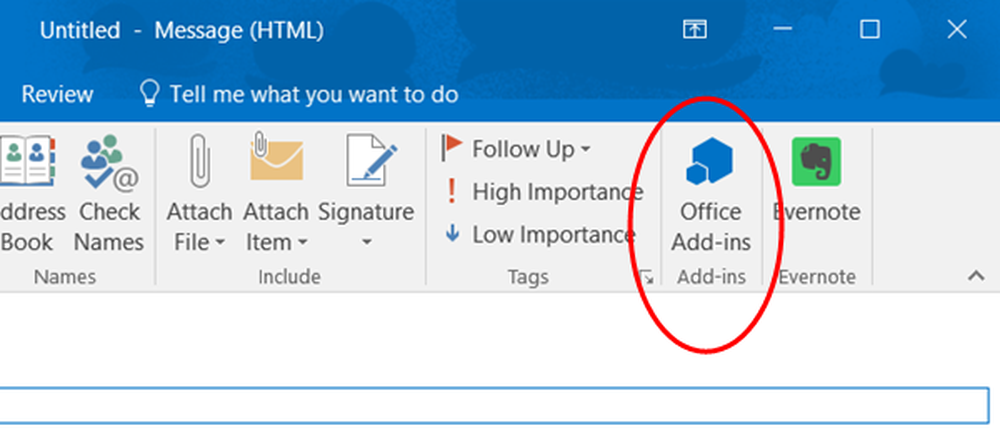
U kunt het ook gebruiken om de invoegtoepassingen te beheren.
Verwijder Outlook-invoegtoepassingen
Selecteer in uw Outlook Desktop Client Add-ins in het linkerdeelvenster. Dit opent een nieuw pop-upvenster met daarin alle invoegtoepassingen waar u al uw invoegtoepassingen kunt bekijken en beheren.

Klik op de invoegtoepassing die u wilt verwijderen en er verschijnt nog een klein venster. Klik op Verwijderen knop als u het niet meer nuttig vindt.
Microsoft Outlook biedt vele invoegtoepassingen om extra functionaliteit te creëren en als u zoekt naar Outlook-invoegtoepassingen op internet, krijgt u een lijst met honderden, maar niet allemaal zijn deze nuttig en productief. Dit bericht zal je helpen om enkele van de beste gratis invoegtoepassingen voor Outlook te gebruiken.



